ブックマークは、後で使用する特定の場所またはセクションをハイパーリンクまたは参照するために使用されます。
ブックマークは便利ですが、「エラー!多くのMicrosoftOfficeユーザーが遭遇した「ブックマークが定義されていません」という問題。
ブックマークは、後で使用する特定の場所またはセクションをハイパーリンクまたは参照するために使用されます。
ブックマークは便利ですが、「エラー!多くのMicrosoftOfficeユーザーが遭遇した「ブックマークが定義されていません」という問題。
このエラーは、参照されているブックマークが無効になったことを意味し、通常は次の場合にトリガーされます。
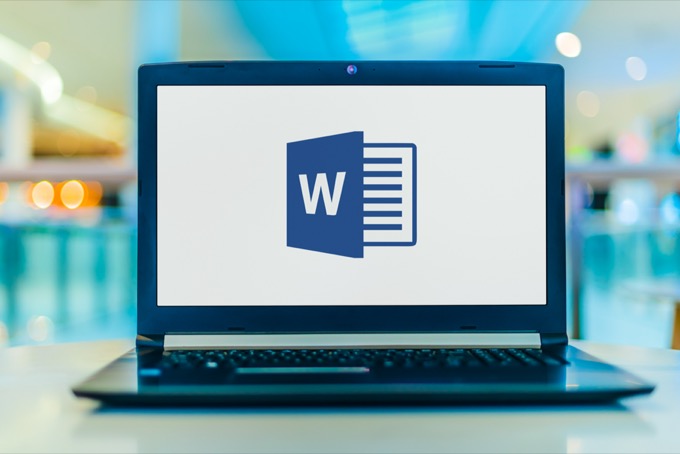
幸い、ブックマークが存在することを確認するか、相互参照フィールドを完全に削除することで、エラーを回避できます。
このガイドでは、役立つ解決策をいくつか紹介します。 Wordでブックマークが定義されていないエラーを解決します。
ブックマークが定義されていないエラーを修正する前に、デフォルトのWord設定ではブックマークが表示されないため、ブックマークを表示できるかどうかを確認してください。
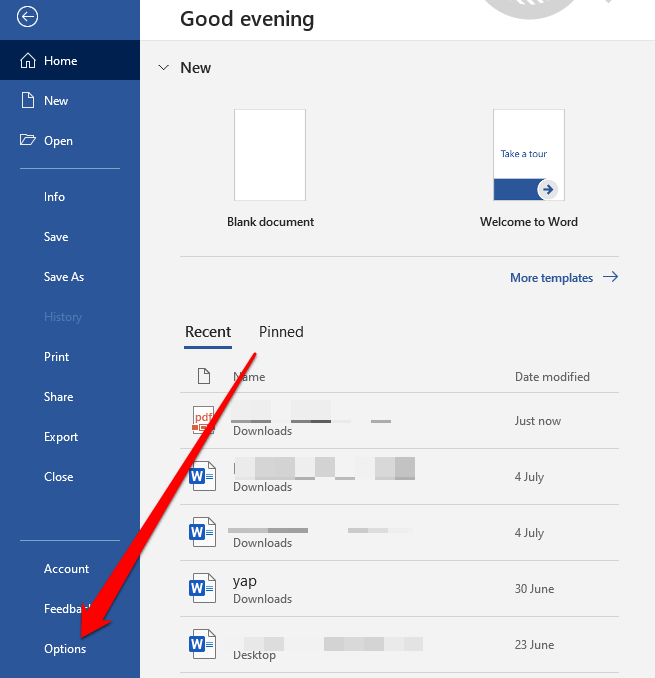
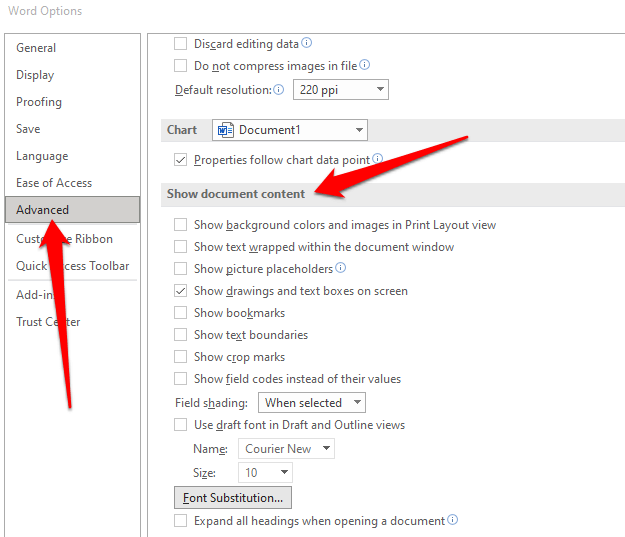
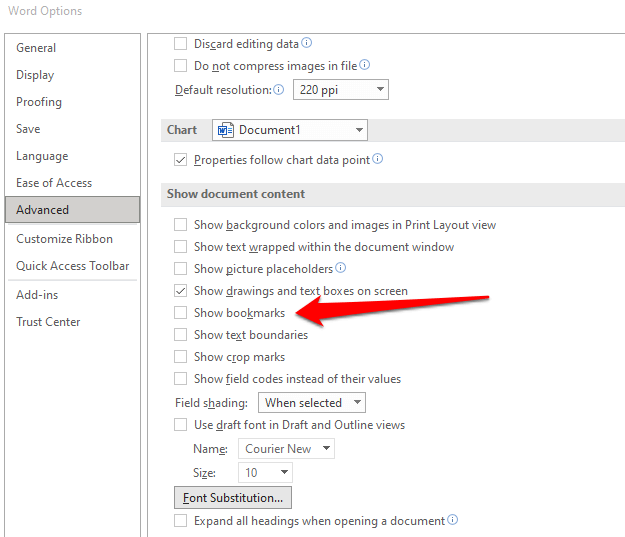
それが邪魔にならないように、以下の解決策を試してWordのエラーを修正してください。
それでも「エラー! Word文書で「ブックマークが定義されていません」と入力すると、目次 のフィールドのリンクを解除して、エラーが消えるかどうかを確認できます。
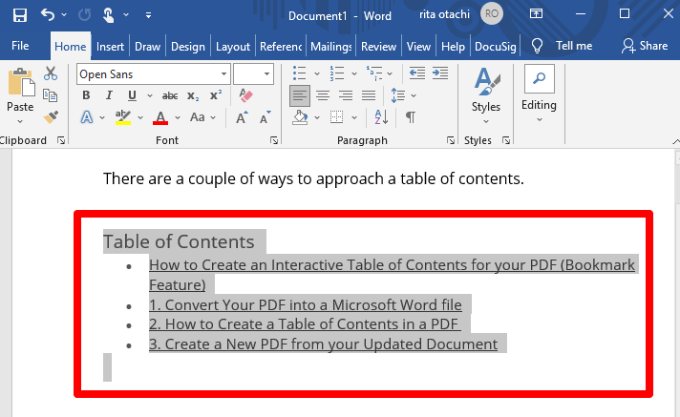
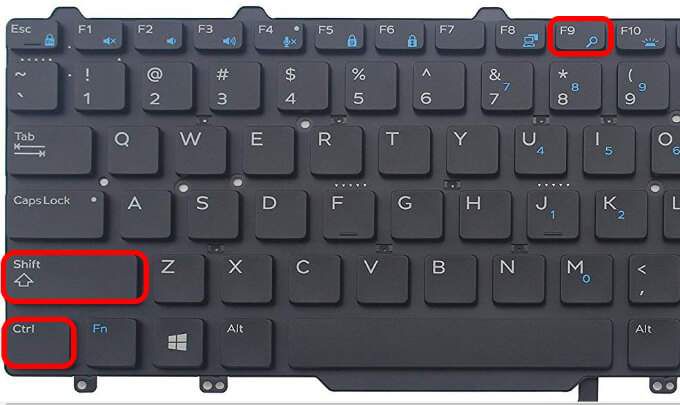
Windowsの[元に戻す]コマンドは、Word文書で実行した可能性のある以前のアクションを元に戻す に役立ちます。
自動化された目次を使用しているときに、定義されていないエラーブックマークが表示される場合、テーブル内の1つ以上のフィールドにブックマークにつながる壊れたリンク が含まれている可能性があります。
ドキュメントを保存する前に、テーブルを生成した直後にエラーが表示される場合もあります。この場合、[元に戻す]コマンドを使用して、元のテキストをすぐに復元できます。
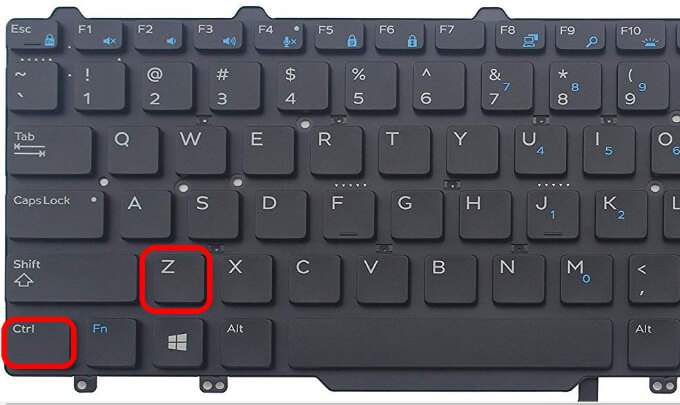
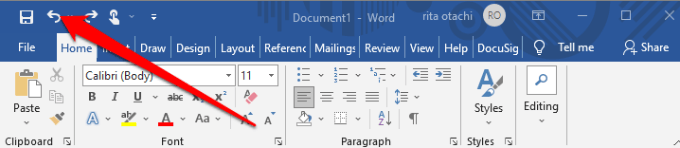
ドキュメントに新しい変更を加えた場合、または組み込みの見出しを使用していない場合Wordのスタイルでは、エラーが発生する可能性があります。ブックマークが定義されていない問題。
目次を半手動のリストに変換し、欠落しているブックマークを置き換えることができます。
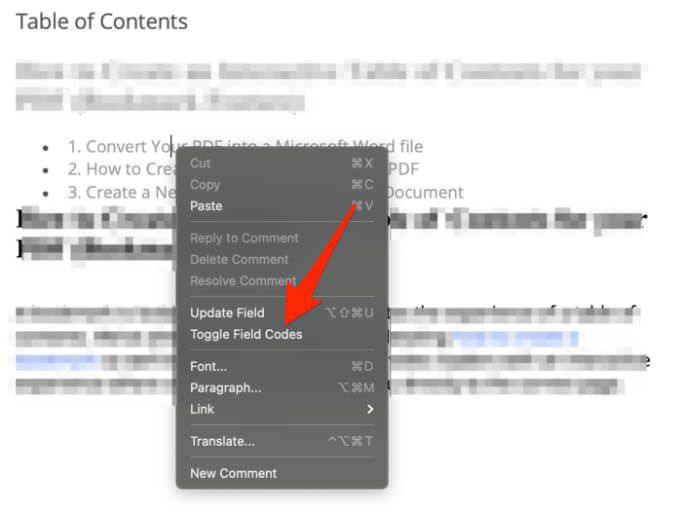
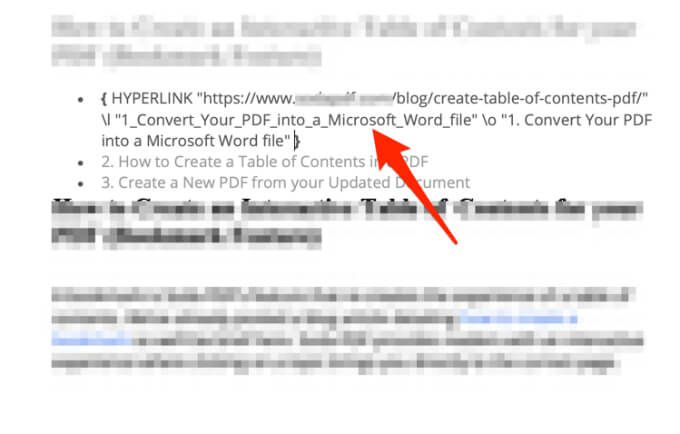

注: PAGEREF / HYPERLINK「ブックマーク名」エントリ。ブックマークが手動で挿入されたことを意味します。 PAGEREF / HYPERLINK Ref364868613などのエラーが発生した場合、相互参照ダイアログによって作成された非表示のブックマークを指します。
それでもエラーが表示される場合は、壊れたエントリを特定して修復した後でも、Word文書にブックマークが定義されていない場合は、F9を押して、目次を強制的に更新できます。
F9キーは、Wordのフィールドを更新するために使用されます。フィールドを右クリックしてフィールドの更新オプションを選択するのと同じように機能します。
F9を使用すると、壊れたブックマークリンクを削除した後、目次が正常に更新されます。

壊れたリンクエントリをすべて修正したくない場合目次で、目次を通常のテキストに変換できます。これを行うと、エラーがなくなり、これらのエントリを独自のテキストで上書きできます。
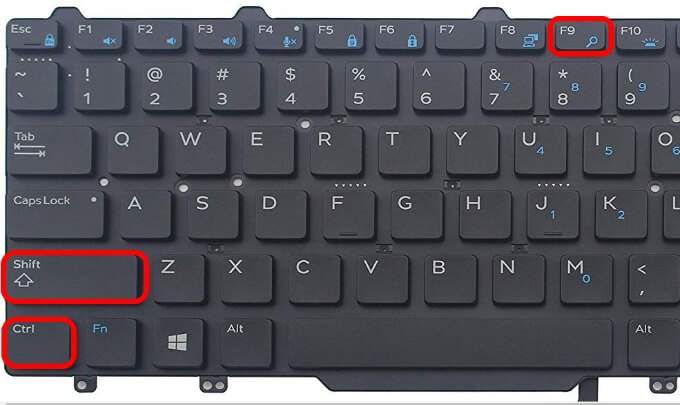

このガイドの解決策が「エラー! Wordの「ブックマークが定義されていません」という問題。
さらに役立つMicrosoftWordのヒントとコツ については、Wordが応答しない問題を修正する方法 、Word文書を回復する 、または9の方法に関するトラブルシューティングガイドをご覧ください。。
27.07.2021